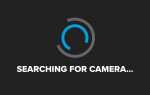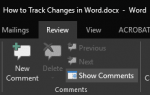Технология Multi-Touch позволяет сенсорному экрану или трекпаду воспринимать ввод из двух или более точек контакта одновременно. Это позволяет вам использовать жесты несколькими пальцами для выполнения таких действий, как нажатие на экран или трекпад для увеличения, разводить пальцы для уменьшения и вращать пальцы для поворота редактируемого изображения.
Apple представила концепцию multi-touch на своем смартфоне iPhone в 2007 году после покупки Fingerworks, компании, которая разработала технологию multi-touch. Тем не менее, технология не является проприетарной. Многие производители используют его в своих продуктах.
Мультитач Реализация
Популярные приложения технологии multi-touch находятся в:
- Мобильные смартфоны и планшеты
- Трекпад для использования с ноутбуком и настольным компьютером
- Сенсорные столы, сенсорные стены и доски
Как это устроено
Мультисенсорный экран или трекпад имеет слой конденсаторов, каждый с координатами, которые определяют его положение. Когда вы касаетесь конденсатора пальцем, он посылает сигнал процессору. Под капотом устройство определяет местоположение, размер и любой рисунок касаний на экране. После этого программа распознавания жестов использует данные, чтобы сопоставить жест с желаемым результатом. Если нет совпадения, ничего не происходит.
В некоторых случаях пользователи могут программировать собственные жесты мультитач для использования на своих устройствах.
Некоторые жесты Multi-Touch
Жесты варьируются среди производителей. Вот несколько мульти-жестов, которые вы можете использовать на трекпаде с Mac:
- Нажмите двумя пальцами, чтобы щелкнуть правой кнопкой мыши.
- Дважды нажмите двумя пальцами, чтобы увеличить или уменьшить масштаб PDF или веб-страницы.
- Прокрутите, сдвинув два пальца вверх или вниз.
- Проведите двумя пальцами влево или вправо, чтобы отобразить предыдущую или следующую страницу.
- Проведите от правого края, чтобы открыть Центр уведомлений.
- Нажмите тремя пальцами, чтобы найти слово или выполнить действие с указанием даты, адреса или номера телефона.
- Разведите большой палец и три пальца в стороны, чтобы открыть рабочий стол (только для Mac).
- Сожмите большой палец и три пальца вместе, чтобы открыть панель запуска (только для Mac).
- Проведите пальцем влево или вправо четырьмя пальцами, чтобы перемещаться между рабочими столами или полноэкранными приложениями.
Эти и другие жесты работают на мобильных устройствах Apple для iOS, таких как iPhone и iPad.